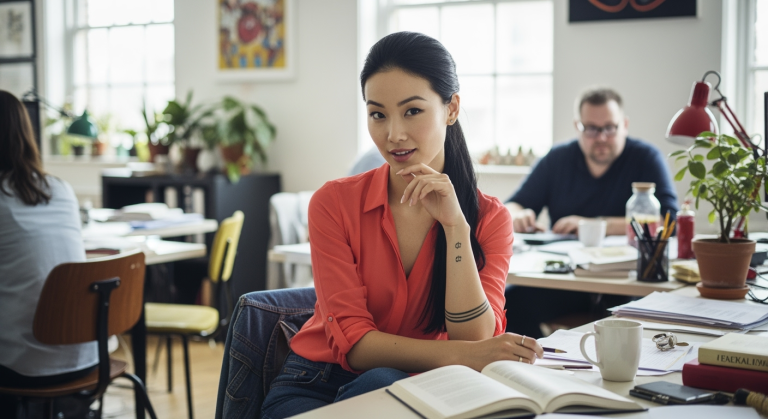Zoho-Prozesse optimieren: Von der digitalen Unterschrift bis zur automatisierten Angebotserstellung
In der heutigen schnelllebigen Geschäftswelt ist Effizienz entscheidend. Als Zoho-Nutzer hast Du bereits Zugriff auf ein mächtiges Ökosystem an Anwendungen. Doch wie holst Du das Maximum heraus? Wie verbindest Du einzelne Apps geschickt miteinander und integrierst sogar externe Lösungen, um Deine Abläufe zu revolutionieren? Dieser Artikel zeigt Dir praxisnah, wie Du typische Herausforderungen im Vertriebs- und Kundenmanagement meisterst, indem Du die Stärken von Zoho voll ausspielst – von der Datenerfassung über Zoho Forms bis hin zur automatisierten Angebotserstellung in Zoho Books, inklusive digitaler Unterschriften und intelligenter Dublettenprüfung.
Warum ist das Thema wichtig für Dich als Zoho-Nutzer?
Viele Unternehmen, die auf Zoho setzen, nutzen oft nur einen Bruchteil des Potenzials. Daten werden manuell zwischen Apps übertragen, was fehleranfällig ist und wertvolle Zeit kostet. Eine typische Herausforderung ist beispielsweise der Weg eines neuen Interessenten: Die Daten kommen über ein Formular herein, müssen ins Zoho CRM, vielleicht ist eine Unterschrift für eine Abtretungserklärung nötig, dann soll ein individueller Brief generiert und schließlich ein Angebot erstellt werden. Ohne clevere Verknüpfungen wird dieser Prozess schnell unübersichtlich und langsam. Ziel ist es, einen nahtlosen Informationsfluss zu schaffen, der Dir nicht nur Arbeit abnimmt, sondern auch die Datenqualität erhöht und Deine Reaktionszeiten verkürzt.
Praxisbeispiel: Der optimierte Kundenprozess im Außendienst
Stell Dir vor, Du arbeitest in einem Unternehmen, bei dem Außendienstmitarbeiter Kunden vor Ort beraten. Für die Erfassung der Kundendaten und spezifischer Anforderungen werden digitale Formulare auf Tablets genutzt. Eine zentrale Anforderung ist die digitale Erfassung einer Unterschrift, beispielsweise für eine Abtretungserklärung oder eine Zustimmung. Basierend auf diesen Daten soll automatisiert ein personalisierter Informationsbrief erstellt und versandt werden. Gleichzeitig muss sichergestellt werden, dass keine Kundendaten doppelt im CRM angelegt werden. Im weiteren Verlauf soll, sobald alle Informationen vorliegen und der Deal eine bestimmte Phase erreicht, automatisch ein Angebot in der Buchhaltungssoftware generiert werden. Dieser gesamte Prozess soll möglichst automatisiert und mit minimalen manuellen Eingriffen ablaufen, um Fehler zu reduzieren und die Effizienz zu steigern.
Schritt-für-Schritt Anleitung zur Lösung
Lass uns gemeinsam anschauen, wie Du einen solchen optimierten Prozess mit Zoho-Mitteln und externen Anbindungen umsetzen kannst.
1. Digitale Unterschrift via Zoho Forms erfassen und Dokumente automatisch erstellen
Eine häufige Anforderung ist das Einholen einer Unterschrift direkt beim Kunden. Zoho Forms bietet hierfür ein Unterschriftsfeld.
- Formulargestaltung: Erstelle in Zoho Forms ein Formular (z.B. „Pflegekassenantrag“ oder „Beratungsprotokoll“) mit allen notwendigen Feldern, inklusive eines Unterschriftsfeldes.
- Datenfluss zum CRM: Integriere das Formular mit Zoho CRM, sodass bei Absenden des Formulars ein neuer Lead oder Kontakt und ggf. ein Deal erstellt oder aktualisiert wird. Die URL der erfassten Unterschrift (Zoho Forms stellt diese bereit) speicherst Du in einem benutzerdefinierten Feld im CRM-Kontakt oder Deal-Modul (z.B. „Unterschrift Abtretung URL“).
- Automatische Dokumentenerstellung:
- Mit Zoho Flow: Richte einen Flow ein, der durch das Ausfüllen des Zoho Forms (oder durch die Aktualisierung des Unterschrift-URL-Feldes im CRM) getriggert wird.
- Trigger: Zoho Formular übermittelt / CRM Feld aktualisiert.
- Aktion: Zoho CRM – Hole Kontaktdaten/Deal-Daten.
- Aktion: Zoho Writer – Dokument aus Vorlage zusammenführen. In Deiner Writer-Vorlage (z.B. für die Abtretungserklärung) bindest Du die Unterschrift als Bild ein, indem Du den Merge-Tag für das CRM-Feld mit der Unterschrifts-URL verwendest. Zoho Writer kann Bilder direkt von URLs laden.
- Aktion (optional): Speichere das erstellte Dokument in Zoho WorkDrive und verknüpfe es mit dem Deal, oder versende es per E-Mail via Zoho ZeptoMail oder Zoho Mail.
- Mit CRM-Workflow: Alternativ kannst Du einen Workflow im Zoho CRM erstellen, der bei Aktualisierung des Unterschrift-URL-Feldes eine E-Mail-Benachrichtigung mit einer Zoho Writer-Vorlage (Mail Merge) versendet oder eine Custom Function aufruft, um das Dokument zu erstellen und zu speichern.
- Mit Zoho Flow: Richte einen Flow ein, der durch das Ausfüllen des Zoho Forms (oder durch die Aktualisierung des Unterschrift-URL-Feldes im CRM) getriggert wird.
Die URL der Unterschrift aus Zoho Forms kann direkt in die Bildquelle einer Zoho Writer Vorlage eingebunden werden, was den Prozess enorm vereinfacht. So stellst Du sicher, dass die wichtige Unterschrift direkt digital vorliegt und in offizielle Dokumente integriert wird.
2. Formulare optimieren: Kontaktrollen vereinfachen und Selbstzahler berücksichtigen
Oft führen zu viele Optionen in Formularen zu Verwirrung. Vereinfache Deine Zoho Forms:
- Kontaktrollen: Statt den Nutzer im Formular explizit nach Rollen wie „Pflegebedürftige Person“ und „Hauptansprechpartner“ zu fragen, lege fest, dass die erste erfasste Person automatisch beide Rollen innehat. Ein optionales zweites Personenfeld kann für abweichende Rechnungsempfänger oder weitere Ansprechpartner genutzt werden. Diese Logik wird dann in der CRM-Integration abgebildet.
- Selbstzahler-Logik:
- Füge in Zoho Forms ein Kontrollkästchen „Selbstzahler“ hinzu.
- Nutze die „Regeln“-Funktion in Zoho Forms, um kassenspezifische Felder (z.B. „Pflegekasse“, „Abtretungserklärung gewünscht“) auszublenden, wenn „Selbstzahler“ markiert ist.
- Im Zoho CRM kannst Du ein Feld wie „Pflegekassenformular-Status“ bei Selbstzahlern auf „Nicht notwendig“ setzen. Workflows, die auf dieses Feld reagieren (z.B. für die Erstellung des Pflegebriefs), können so gesteuert werden.
3. Erweiterte Dublettenprüfung im CRM
Die Standard-Dublettenprüfung im Zoho CRM basiert oft auf E-Mail-Adressen. Was aber, wenn diese fehlt oder variiert? Erweitere die Prüfung:
- Trigger: Bei Erstellung eines neuen Leads (z.B. durch Zoho Forms-Integration).
- Logik:
- Prüfe auf E-Mail-Dublette (Standard).
- Wenn keine E-Mail-Dublette, führe eine benutzerdefinierte Funktion (Deluge) aus.
- Die Deluge-Funktion sucht nach bestehenden Leads/Kontakten mit Übereinstimmung bei Vorname, Nachname UND Postleitzahl.
- Wird eine potenzielle Dublette gefunden, setze einen Tag (z.B. „Name PLZ Dublette prüfen“) am neuen Lead. Dein Team kann diese Leads dann manuell prüfen.
Hier ein Beispiel für eine Deluge-Funktion (gekürzt), die Du in einem CRM-Workflow verwenden kannst:
// Custom Function für Zoho CRM - Argument: leadId
// Wird getriggert, wenn ein neuer Lead erstellt wird.
leadDetails = zoho.crm.getRecordById("Leads", leadId.toLong());
firstName = ifnull(leadDetails.get("First_Name"),"");
lastName = ifnull(leadDetails.get("Last_Name"),"");
zipCode = ifnull(leadDetails.get("Zip_Code"),""); // API-Namen ggf. anpassen
// Nur prüfen, wenn die Felder gefüllt sind
if(!isNull(firstName) && !isNull(lastName) && !isNull(zipCode) && firstName != "" && lastName != "" && zipCode != "")
{
// Kriterium für die Suche nach Duplikaten (außer dem aktuellen Lead selbst)
criteria = "(((First_Name:equals:" + firstName + ")AND(Last_Name:equals:" + lastName + "))AND(Zip_Code:equals:" + zipCode + ")AND(LEADID:not_equals:" + leadId + "))";
// Suche in Leads
potentialLeadDuplicates = zoho.crm.searchRecords("Leads", criteria);
// Suche in Kontakten (optional, je nach Prozess)
// contactCriteria = "(((First_Name:equals:" + firstName + ")AND(Last_Name:equals:" + lastName + "))AND(Mailing_Zip:equals:" + zipCode + "))";
// potentialContactDuplicates = zoho.crm.searchRecords("Contacts", contactCriteria);
if (potentialLeadDuplicates.size() > 0) // || potentialContactDuplicates.size() > 0
{
// Potenzielle Dublette gefunden, Tag setzen
tagList = List();
tagList.add({"name" -> "Name PLZ Dublette prüfen"}); // API Name für Tag ist "name"
params = Map();
params.put("tag_names", tagList);
// Update des Leads mit dem neuen Tag
// Hinweis: zoho.crm.addTags ist eine neuere, bessere Methode
// Für ältere Systeme oder zur Veranschaulichung hier mit updateRecord:
existingTags = ifnull(leadDetails.get("Tag"), []);
newTagsList = List();
newTagsList.addAll(existingTags);
// Prüfen, ob Tag schon existiert, um Duplikate im Tag-Feld zu vermeiden
isTagPresent = false;
for each tag_map in existingTags
{
if(tag_map.get("name") == "Name PLZ Dublette prüfen")
{
isTagPresent = true;
break;
}
}
if(!isTagPresent)
{
newTagsList.add({"name" -> "Name PLZ Dublette prüfen"});
updateMap = Map();
updateMap.put("Tag", newTagsList);
updateResp = zoho.crm.updateRecord("Leads", leadId.toLong(), updateMap);
info "Potenzielle Dublette gefunden und getaggt für Lead " + leadId + ": " + updateResp;
}
}
}
Diese erweiterte Prüfung hilft Dir, die Datenqualität im CRM signifikant zu verbessern und unnötige Doppelansprachen oder -bearbeitungen zu vermeiden.
4. Automatische Angebotserstellung mit Zoho CRM und Zoho Books
Sobald ein Deal im Zoho CRM eine bestimmte Stufe erreicht (z.B. „Angebot erstellen“), kannst Du die Erstellung eines Angebots in Zoho Books automatisieren.
- Voraussetzung: Stelle sicher, dass die Zoho Finance Suite Integration (Zoho Books, Invoice, etc.) in Deinem CRM aktiv ist und die „Zoho Finance“ Related List in den Deals sichtbar ist. Deine Artikel/Produkte sollten sowohl im CRM als auch in Zoho Books konsistent gepflegt sein.
- Trigger: Eine Workflow-Regel im Zoho CRM Deals-Modul, die ausgelöst wird, wenn die „Phase“ (Stage) auf „Angebot erstellen“ geändert wird.
- Aktion: Die Workflow-Regel führt eine benutzerdefinierte Deluge-Funktion aus.
- Deluge-Funktion für Angebotserstellung:
- Rufe die Details des Deals ab (Kunde, Produkte/Positionen).
- Prüfe, ob der Kunde bereits in Zoho Books existiert. Falls nicht, erstelle ihn über die Zoho Books API. Speichere die Zoho Books Kunden-ID im CRM-Kontakt/Account für zukünftige Referenzen.
- Übertrage die Produkt-/Artikelinformationen aus dem CRM-Deal in das Format, das die Zoho Books API für Angebotszeilen erwartet. Hier ist eine sorgfältige Zuordnung der Artikel-IDs aus Books entscheidend.
- Erstelle das Angebot (Estimate) über die Zoho Books API.
- (Optional) Aktualisiere den CRM-Deal mit der ID des erstellten Angebots aus Zoho Books.
Beispielhafter Deluge API-Aufruf zum Erstellen eines Angebots in Zoho Books (stark vereinfacht):
// Custom Function in Zoho CRM - Argument: dealId
// Annahme: Zoho Books Connection ist als "zohobooks" eingerichtet.
// Annahme: Kunde existiert bereits in Books und dessen ID ist im CRM-Kontakt gespeichert.
dealInfo = zoho.crm.getRecordById("Deals", dealId.toLong());
contactId = dealInfo.get("Contact_Name").get("id");
contactInfo = zoho.crm.getRecordById("Contacts", contactId);
booksCustomerId = contactInfo.get("Zoho_Books_Customer_ID"); // Benutzerdefiniertes Feld im Kontakt
if(booksCustomerId != null)
{
// Deine Organisations-ID aus Zoho Books
organizationId = "YOUR_ORGANIZATION_ID"; // Ersetze dies!
// Beispielhafte Artikelpositionen (in der Realität aus dem Deal oder verknüpften Produkten holen)
lineItemsList = List();
lineItem1 = Map();
// Du benötigst die Item-ID aus Zoho Books für jeden Artikel
lineItem1.put("item_id", "BOOKS_ITEM_ID_1"); // Ersetze dies!
lineItem1.put("name", "Produkt A"); // Kann überschrieben werden
lineItem1.put("quantity", 1);
lineItem1.put("rate", 150.00);
lineItemsList.add(lineItem1);
// Payload für die API
requestBody = Map();
requestBody.put("customer_id", booksCustomerId);
requestBody.put("date", zoho.currentdate.toString("yyyy-MM-dd"));
// Weitere Felder wie expiry_date, notes, terms etc. hinzufügen
requestBody.put("line_items", lineItemsList);
// API-Aufruf zum Erstellen eines Angebots (Estimate)
response = invokeurl
[
url :"https://www.zohoapis.com/books/v3/estimates?organization_id=" + organizationId
type :POST
parameters: requestBody.toString()
connection: "zohobooks" // Name Deiner Zoho Books OAuth Verbindung
];
info "Books API Response: " + response;
if(response.get("code") == 0 && response.get("estimate") != null)
{
estimateId = response.get("estimate").get("estimate_id");
info "Angebot " + estimateId + " erfolgreich in Zoho Books erstellt.";
// Optional: estimateId im CRM Deal speichern
updateDeal = Map();
updateDeal.put("Zoho_Books_Estimate_ID", estimateId); // Benutzerdefiniertes Feld im Deal
zoho.crm.updateRecord("Deals", dealId.toLong(), updateDeal);
}
else
{
info "Fehler beim Erstellen des Angebots in Zoho Books: " + response;
}
}
else
{
info "Keine Zoho Books Kunden-ID für Kontakt " + contactId + " gefunden.";
}
Wichtig: Die Artikelliste in Zoho Books muss aktuell sein und idealerweise mit den Produkten in Zoho CRM synchronisiert oder klar zuordenbar sein, damit die automatische Angebotserstellung reibungslos funktioniert.
5. Briefkopf-Integration in Dokumente
Für professionelle Dokumente wie den „Pflegebrief“ oder Angebote ist ein einheitlicher Briefkopf wichtig.
- Für Zoho Writer-Dokumente:
- Öffne Deine Writer-Vorlage.
- Füge über „Einfügen“ > „Kopf- & Fußzeile“ eine Kopf- und Fußzeile hinzu.
- In die Kopfzeile kannst Du ein Bild Deines Briefkopfs (z.B. als hochauflösendes JPG oder PNG) einfügen und positionieren. Ebenso verfährst Du mit der Fußzeile für Kontaktdaten etc.
- Für Zoho Books-Angebote:
- Navigiere in Zoho Books zu „Einstellungen“ > „Vorlagen“ > „Angebote“.
- Bearbeite Deine Standardvorlage oder erstelle eine neue.
- Hier kannst Du Logos hochladen und Kopf- sowie Fußzeilenbereiche anpassen, um Deinen Briefkopf zu integrieren.
Tipps und Best Practices
- Teste gründlich: Bevor Du neue Automatisierungen live schaltest, teste jeden Schritt des Prozesses mit verschiedenen Szenarien (z.B. Selbstzahler vs. Kassenpatient, Neukunde vs. Bestandskunde).
- Fehlerbehandlung: Baue in Deine Deluge-Skripte und Zoho Flow-Konfigurationen eine Fehlerbehandlung ein (z.B. Benachrichtigungen bei fehlgeschlagenen API-Aufrufen).
- Klare Feldzuordnungen: Achte bei Integrationen zwischen Apps (z.B. Forms zu CRM, CRM zu Books) auf exakte und korrekte Feldzuordnungen. Falsch zugeordnete Felder sind eine häufige Fehlerquelle.
- Dokumentation: Dokumentiere Deine Flows, Custom Functions und Prozesse. Das hilft Dir (und Deinen Kollegen) später bei Anpassungen oder der Fehlersuche.
- Nutzerakzeptanz: Informiere und schule Dein Team über neue Prozesse. Die besten Automatisierungen nützen nichts, wenn sie nicht korrekt angewendet werden. Hole Feedback ein und optimiere kontinuierlich.
- API-Limits beachten: Informiere Dich über die API-Aufruflimits Deiner Zoho-Pläne, besonders wenn Du viele Datensätze automatisiert verarbeitest.
- Iterative Verbesserung: Starte mit den wichtigsten Automatisierungen und erweitere sie schrittweise. Nicht alles muss perfekt auf einmal sein.
- Synchronisation von Kontaktdaten: Überlege Dir eine Strategie, wie Kontaktdatenänderungen (z.B. Adresse) zwischen Deal, Kontakt und Account im Zoho CRM synchron gehalten werden. Dies kann ebenfalls über Workflows und Custom Functions realisiert werden, erfordert aber eine sorgfältige Planung, um Endlosschleifen zu vermeiden.
Zusätzliche Hinweise und Erweiterungsmöglichkeiten
Das Zoho-Ökosystem bietet noch viele weitere Möglichkeiten zur Prozessoptimierung:
- Zoho Analytics: Integriere Deine CRM-, Forms- und Books-Daten in Zoho Analytics, um detaillierte Auswertungen über Deine Prozess-Performance, Konversionsraten oder Kundensegmente zu erhalten.
- Zoho Sign: Für rechtlich anspruchsvollere Unterschriftsprozesse oder wenn Du qualifizierte elektronische Signaturen benötigst, ist Zoho Sign die spezialisierte Lösung, die sich ebenfalls nahtlos integrieren lässt.
- Zoho Campaigns / Zoho Marketing Automation: Nutze die gesammelten Daten für automatisierte Follow-Up-Kampagnen oder zur Lead-Nurturing.
- Zoho Desk: Wenn aus einem Lead oder Kunden ein Supportfall entsteht, können die Daten an Zoho Desk übergeben werden, um einen 360-Grad-Blick auf den Kunden zu gewährleisten.
- Zoho Catalyst: Für hochgradig individuelle Anforderungen, die über die Standardfunktionen und Deluge hinausgehen, kannst Du mit Catalyst eigene serverseitige Anwendungen und Microservices entwickeln.
Fazit
Die intelligente Verknüpfung Deiner Zoho-Anwendungen, angereichert durch gezielte Nutzung von APIs und Automatisierungstools wie Zoho Flow und Deluge-Skripten, kann Deine Geschäftsprozesse revolutionieren. Die hier gezeigten Beispiele – von der digitalen Unterschrift über die optimierte Datenerfassung bis hin zur automatischen Angebotserstellung – sind nur der Anfang. Indem Du die Möglichkeiten von Zoho Forms, Zoho CRM, Zoho Books und Zoho Writer geschickt kombinierst, sparst Du nicht nur Zeit und reduzierst Fehler, sondern schaffst auch eine bessere Datenbasis für Entscheidungen und eine professionellere Customer Journey. Der Schlüssel liegt darin, Deine Prozesse zu analysieren, die passenden Zoho-Werkzeuge auszuwählen und sie clever miteinander zu verbinden. Trau Dich, tiefer in die Möglichkeiten einzutauchen – es lohnt sich!
Verwendete Zoho Apps (Auswahl)
- Zoho Forms
- Zoho CRM
- Zoho Flow
- Zoho Writer
- Zoho Books
- Zoho WorkDrive
- Zoho ZeptoMail
- Zoho Analytics (als Erweiterungsmöglichkeit genannt)
- Zoho Sign (als Erweiterungsmöglichkeit genannt)